كيفية إعادة توجيه موقع WordPress بالكامل. أسئلة وأجوبة.
نشرت: 2021-02-20الإفصاح: يحتوي هذا المنشور على روابط تابعة. قد أتلقى تعويضًا عند النقر فوق روابط المنتجات في هذا المنشور. للحصول على شرح لسياسة الإعلان الخاصة بي ، قم بزيارة هذه الصفحة . شكرا للقراءة!
محتويات
- كيف يمكنني إعادة توجيه موقع WordPress بالكامل؟
- هل يمكنني فقط إعادة توجيه صفحة في WordPress إلى عنوان url خارجي دون إعادة توجيه الموقع بأكمله؟
- إذا قمت بتغيير رابط WordPress ، فهل أحتاج إلى إعادة توجيه؟
- هل تعيد الروابط الثابتة لـ WordPress التوجيه إذا قمت بإعادة توجيه موقع WordPress بالكامل؟
- هل هناك مكون إضافي لإعادة توجيه الرابط الثابت في WordPress يمكنني استخدامه؟
- إعادة توجيه موقع WordPress بأكمله ، ملخص.
كيف يمكنني إعادة توجيه موقع WordPress بالكامل؟
تتمثل أبسط طريقة لإعادة توجيه موقع WordPress بالكامل في تنزيل المكون الإضافي Simple Website Redirect .
يسمح لك هذا المكون الإضافي بإعادة توجيه موقع WordPress بالكامل باستثناء مسؤول WordPress إلى موقع ويب آخر.
ومع ذلك ، لن تتمكن من إعادة توجيه قسم مسؤول WordPress في موقع WordPress الخاص بك إلى موقع ويب آخر. لماذا ا؟
على الرغم من أن مسؤول موقع WordPress الخاص بك من الناحية الفنية لديه عنوان URL خاص به تقنيًا (حيث تقوم بتسجيل الدخول) ، إلا أن هذا المكون الإضافي لسبب ما لا يعمل على توجيه عنوان URL هذا إلى موقع ويب آخر.
وغني عن القول ، من السهل إلى حد ما إعادة إنشاء أقسام مشرف WordPress إذا كنت بحاجة إلى واحد على مجال آخر. ولكل مجال مدير WordPress الخاص به.
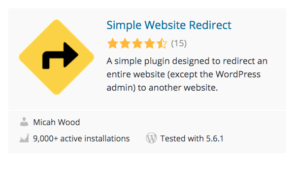
هذا البرنامج المساعد سهل الاستخدام إلى حد ما بالنظر إلى المهمة.
- ما عليك سوى تثبيت البرنامج المساعد
- قم بتنشيط سطر المكون الإضافي الجديد ، انتقل إلى الإعدادات في قائمة إدارة لوحة معلومات WordPress الخاصة بك وانقر فوق إعادة توجيه موقع الويب.
- أدخل عنوان URL الذي تريد إعادة توجيه الموقع إليه.
- ثم قم بتعيين نوع إعادة التوجيه المطلوب.
- أخيرًا ، اضبط الحالة على ممكّن واحفظ التغييرات.
يمكن تعيين هذا المكون الإضافي لنوع إعادة التوجيه على مؤقت أو دائم.
على الرغم من أنه يجب عليك التحقق لمعرفة ما إذا كان يعمل بشكل صحيح من خلال البدء بالإعداد المؤقت ، قبل التبديل إلى الإعداد الدائم.
بهذه الطريقة ، يمكنك أيضًا اختبار أي فوائد لتحسين محركات البحث قد توفرها عملية إعادة التوجيه هذه لموقعك على الويب أولاً.
لقد انتهيت من ذلك ، فأنت تقوم بشكل أساسي بإدخال عنوان URL لعنوان مجال الموقع الجديد وسيقوم هذا المكون الإضافي بإعادة توجيه جميع المنشورات والصفحات وعناوين URL الفردية إلى عناوين URL الخاصة بالمجالات الجديدة.
سيحل محل اسم المجال الأساسي لعناوين URL القديمة مع اسم المجال الأساسي لعناوين URL الجديدة في بداية كل عنوان URL لمنشوراتك وصفحاتك.
هل يمكنني فقط إعادة توجيه صفحة في WordPress إلى عنوان url خارجي دون إعادة توجيه الموقع بأكمله؟
على الرغم من أن المكون الإضافي أعلاه ، Simple Website Redirect ، يعد رائعًا لإعادة توجيه موقع WordPress بالكامل ، إلا أنه ليس جيدًا لإعادة توجيه منشور أو صفحة واحدة على WordPress إلى عنوان URL خارجي.
ومع ذلك ، هناك بعض المكونات الإضافية الممتازة التي يمكنك استخدامها إذا كنت تريد ببساطة إعادة توجيه منشور أو صفحة واحدة على WordPress إلى عنوان URL خارجي دون إعادة توجيه موقع الويب الخاص بك بالكامل.
فيما يلي 2 من أكثر ملحقات إعادة التوجيه شيوعًا والتي يمكنك استخدامها للقيام بذلك:
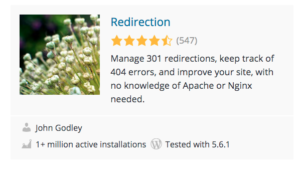 | 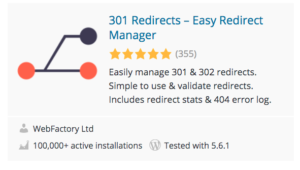 |
إذا قمت بتغيير رابط WordPress ، فهل أحتاج إلى إعادة توجيه؟
إذا قمت بتغيير رابط WordPress ، فأنت بحاجة إلى إعادة توجيه لعنوان URL هذا. لماذا ا؟ لأن هذا الرابط هو جزء من عنوان URL الأصلي. إذا قمت بتغيير هذا الرابط الثابت ، فإنك حرفيًا تغير عنوان URL لهذا المنشور المحدد.

لسوء الحظ ، لا يقوم WordPress بإعادة التوجيه تلقائيًا عند تغيير الرابط الثابت لمشاركتك.
على سبيل المثال ، لنفترض أنه عندما قمت في الأصل بإعداد موقع WordPress الإلكتروني ، فإنك لم تغير بنية الرابط الثابت.
يبدو أن معظم سمات WordPress خارج الصندوق تأتي مع إصدار التاريخ للرابط الثابت.
على سبيل المثال ، سيكون لديك اسم المنشور ، مسبوقًا بتاريخ نشره.
لسوء الحظ ، سيظهر هذا غالبًا في نتائج محرك البحث وكذلك في المنشور المحدد بمجرد نقر شخص ما لقراءته. هذا يمكن أن يجعل المحتوى يبدو عفا عليه الزمن.
لذلك ، يفضل العديد من مالكي مواقع WordPress حذف هذا التاريخ وترك الرابط الثابت كاسم المنشور.
واجهت هذا بنفسي على أحد مواقع الويب الخاصة بي. كان لدي موقع ويب واحد يحتوي على أكثر من 250 صفحة والتي كانت جميعها تحتوي على بنية الرابط الثابت والتاريخ.
بالنسبة لي لمجرد تغييره إلى اسم المنشور وإزالة التاريخ ، كان علي إجراء عمليات إعادة توجيه 301 فردية لكل صفحة. وغني عن القول ، أنني لم أكن بالضرورة على مستوى المهمة.
ومع ذلك ، مع وجود موقع جديد لم أنشر فيه سوى خمس أو ست منشورات ، لم تكن هناك مشكلة.
لذلك ، قمت بتنزيل المكوّن الإضافي "Redirection" أعلاه والذي اعتنى به.
بعد ذلك ، قمت ببساطة بتغيير بنية الرابط الثابت في لوحة معلومات WordPress الخاصة بي من أجل المنشورات المستقبلية وأعدت توجيه وتغيير الرخويات من تلك الصفحات إلى صفحاتها الجديدة دون التواريخ الموجودة في الرابط الثابت أو الرابط الثابت من خلال المكون الإضافي.
هل تعيد الروابط الثابتة لـ WordPress التوجيه إذا قمت بإعادة توجيه موقع WordPress بالكامل؟
إذا قمت بإعادة توجيه موقع WordPress بالكامل ، فلن تحتاج إلى إعادة توجيه الروابط الثابتة نفسها. لماذا ا؟
لأنه عند إعادة توجيه موقع WordPress بالكامل ، فإن الجزء الوحيد من عنوان URL الذي يتغير هو المجال.
تظل المنشورات الأصلية وهياكل الروابط الثابتة كما هي.
هل هناك مكون إضافي لإعادة توجيه الرابط الثابت في WordPress يمكنني استخدامه؟
هناك عدد قليل من مكونات إعادة توجيه الرابط الثابت في WordPress التي يمكنك استخدامها إذا كنت تبحث عن تغيير الروابط الثابتة للمنشورات والصفحات الفردية.
مرة أخرى ، تحقق من المكونات الإضافية لإعادة توجيه WordPress 2 أعلاه والتي ستمنحك المكونات الإضافية التي تحتاجها.
السبب في أنني أعطيتك أكثر من مكون إضافي للاختيار من بينها هو أن بعضها قد يحتوي على وظائف لا تحتاجها أو قد تكون مغطاة بالفعل بواسطة مكونات إضافية أخرى على موقع WordPress الخاص بك.
أيضًا ، في بعض الأحيان قد تتعارض بعض المكونات الإضافية مع المكونات الإضافية الأخرى ، وبالتالي فإن وجود أكثر من خيار مكون إضافي يعد دائمًا فكرة جيدة ، على سبيل المثال ، إذا توقف أحد المطورين عن تحديث المكون الإضافي أو تم اختراق المكون الإضافي وما إلى ذلك.
إعادة توجيه موقع WordPress بأكمله ، ملخص.
بشكل عام ، من السهل جدًا القيام بإعادة توجيه موقع WordPress بالكامل باستخدام المكون الإضافي "Simple Website Redirect".
ومع ذلك ، إذا كنت تتطلع إلى إعادة توجيه الصفحات الفردية إلى عناوين URL جديدة لأنك تريد تغيير بنية الرابط الثابت أو سلسلة المنشورات الفردية ، فمن الأفضل لك استخدام مكون إضافي لإعادة التوجيه مثل تلك التي أدرجتها في هذا المنشور هنا.
لذلك إذا كنت تتطلع إلى إعادة توجيه كل المحتوى من موقع WordPress قديم إلى آخر ، وتمرير كل عمرك وسلطتك وعصير الارتباط المحتمل من تلك المنشورات والصفحات الفردية من موقع WordPress القديم إلى موقع WordPress الجديد الخاص بك ، ثم استخدام البرنامج المساعد Simple Website Redirect ، هو أفضل خيار لك. 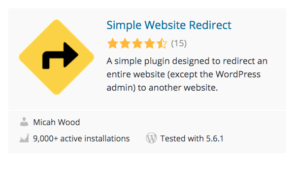 إنه يعمل ببساطة كما يوحي الاسم.
إنه يعمل ببساطة كما يوحي الاسم.
